推荐一款Excel快速加载SQL的插件,方便又好用

如果告诉你只需要双击一下,SQL数据库中存放在表里面的数据,就能加载到你的Excel中,你想不想要?
今天给大家推荐一款好用的Excel插件,安装简单,使用方便,是经常使用SQL数据库的不二。
这款插件的名字就叫SQL Server For Excel(Beta),目前只有一个测试版本,但是使用起来还是很方便的,可以先看下面的演示。
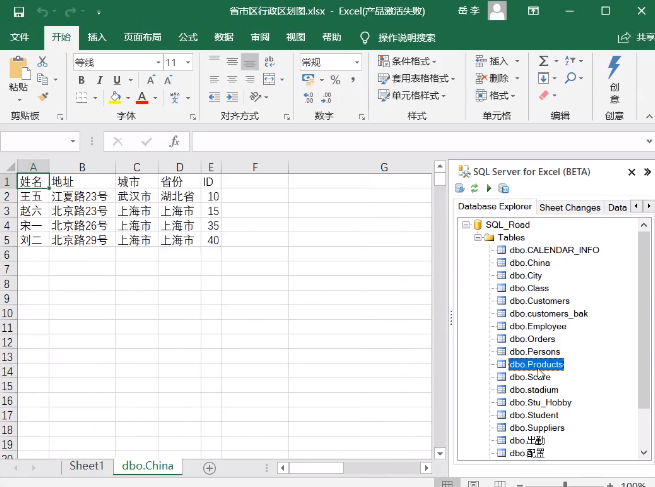
看了上面的是不是觉得很方便?下面我就告诉大家怎么获取,安装和使用
获取
SQL Server For Excel(Beta)可以直接去官网免费下载。
链接:https://www.sqlforexcel.com/
也可以从我的网盘里下载:
链接:
https://pan.baidu.com/s/1u4HgN37D7jR-DnndEHKRjA?
提取码:7kmd
由于是一款功能简单的插件,只有3M,下载还是很快的。
注意:官网上说只支持2007,2010和2013
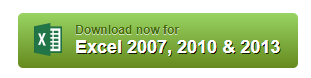
但是实际测试,我使用最新版的Office也是可以正常使用的,应该是官网还未更新的原因。
安装
安装起来也非常快,直接双击开始,然后一路点下一步直到完成。

注意:安装前请关闭Excel文档
使用
等到安装完成后,我们打开Excel文档,在文档的右侧就会出现一个插件框。如下图:
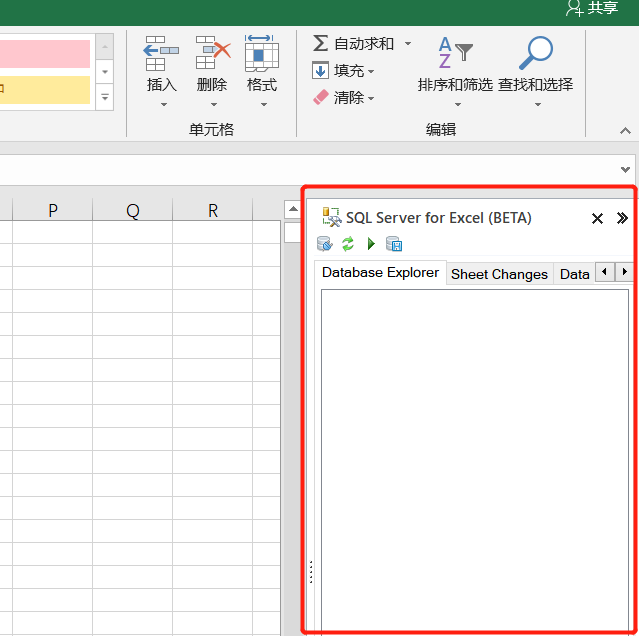
我们点击插件中第一个连接SQL Server数据库的Connect按钮,弹出连接对话框。在对话框中填写如下信息:

测试连接成功后,点击OK即可连上我们的SQL Server数据库了。
你想加载数据库中的哪个表,直接双击对应的表名即可。这样就可省去,经常需要使用Excel自带的工具来连接数据库了。
问题
可能有人会问,如果我的表里面的数据非常大,超过了10万条怎么加载?
针对这个问题,首先这个插件主要是为了减少经常连接Excel的重复性操作。
其次是由于Excel能存放的记录行有限,如果有比较大的表,建议先将需要的数据进行筛选,创建一个视图或者存放到一张临时表中,然后再使用插件来加载。尽量减少表中的数据量,这样会为Excel减轻一点负担。
这个工具就介绍到这里了,小伙伴们可以下载试用一下。
最后感谢每一个认真阅读我文章的人,礼尚往来总是要有的,虽然不是什么很值钱的东西,如果你用得到的话可以直接拿走:
这些资料,对于【软件测试】的朋友来说应该是最全面最完整的备战仓库,这个仓库也陪伴上万个测试工程师们走过最艰难的路程,希望也能帮助到你!??

本文来自互联网用户投稿,该文观点仅代表作者本人,不代表本站立场。本站仅提供信息存储空间服务,不拥有所有权,不承担相关法律责任。 如若内容造成侵权/违法违规/事实不符,请联系我的编程经验分享网邮箱:chenni525@qq.com进行投诉反馈,一经查实,立即删除!
- Python教程
- 深入理解 MySQL 中的 HAVING 关键字和聚合函数
- Qt之QChar编码(1)
- MyBatis入门基础篇
- 用Python脚本实现FFmpeg批量转换
- STL之set 【不重复的有序集合】
- Spark之Adaptive Query Execution
- 工业语音声光报警器
- 高效微调大型预训练模型的Prompt Learning方法
- AutoSAR(基础入门篇)4.5-Autosar_BSW的Mode Management功能
- 近5年的学习经历总结
- Flutter中的AppLifecycleListener:应用生命周期监听器介绍及使用
- Linux系统中的bash 进程和init进程还有systemd进程分别有什么作用,他们之间有什么联系?
- 高并发服务器-多进程
- 从零开始的神经网络框架搭建
